M5stack M5STICKCPLUSESP32-PICO-D4モジュール

概要
StickC PLUSは、ESP32-PICO-D32モジュールをベースにしたESP4ボードで、XNUMXつのLEDとXNUMXつのボタンを備えています。ボードはPC+ABCで構成されています。

ハードウェア構成
M5StickC PLUSのハードウェア:ESP32-PICO-D4モジュール、TFT画面、IMU、IR送信機、赤色LED、ボタン、GROVEインターフェイス、TypeC-USBインターフェイス、電源管理チップ、バッテリー。
- スティックT 赤外線カメラを追加します。
- ESP32-PICO-D4 は、ESP32に基づくシステムインパッケージ(SiP)モジュールであり、完全なWi-FiおよびBluetooth機能を提供します。 このモジュールには、4MBのSPIフラッシュが組み込まれています。 ESP32-PICO-D4は、水晶発振器、フラッシュ、フィルターコンデンサ、RFマッチングリンクなどのすべての周辺コンポーネントをXNUMXつのパッケージにシームレスに統合します。
- TFTスクリーン は、SitronixのST1.14によって駆動される7789インチのカラースクリーンで、解像度は135x240です。tageレンジは2.5〜3.3V
- 国際ミュー MPU-6886は、6軸ジャイロスコープと3軸加速度計を小さな3 mm x 3 mm x 3mm0.75ピンLGAパッケージに組み合わせた24軸モーショントラッキングデバイスです。
- 電力管理 チップはX-PowersのAXP192です。 営業巻tageレンジは2.9V〜6.3V、充電電流は1.4Aです。
- M5スティックC PLUSは、ESP32にプログラミングに必要なすべてのもの、操作と開発に必要なすべてのものを備えています
ピンの説明
- USBインターフェース
M5CAMREA構成タイプ-CタイプのUSBインターフェース、USB2.0標準通信プロトコルをサポートします。

- グローブインターフェース
4mm M2.0CAMREA GROVEインターフェースの5p配置ピッチ、内部配線、およびGND、5V、GPIO32、GPIO33が接続されています。
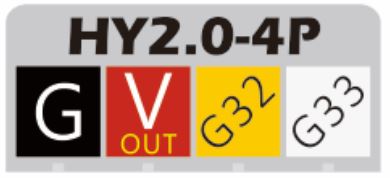
機能説明
この章では、ESP32-PICO-D4のさまざまなモジュールと機能について説明します。
CPUとメモリ
ESP32-PICO-D4には、32つの低電力Xtensa®6ビットLXXNUMXMCUが含まれています。 以下を含むオンチップメモリ:
- 448-KBのROM、およびプログラムはカーネル関数呼び出しのために開始します
- 520 KB命令およびデータストレージチップSRAM(フラッシュメモリ8 KB RTCを含む)の場合
- ディープスリープモードでRTCを起動できる場合、およびメインCPUがアクセスするデータを格納するための8 KBSRAMのRTCフラッシュメモリ
- 8 KBのSRAMのRTC低速メモリは、ディープスリープモードのコプロセッサからアクセスできます。
- 1ビットのシステム固有(MACアドレスとチップセット)である256キロビットの使用。 残りの768ビットはユーザープログラム用に予約されています。これらのフラッシュプログラムには暗号化とチップIDが含まれています
ストレージの説明
外部フラッシュとSRAM
ESP32は、複数の外部QSPIフラッシュとスタティックランダムアクセスメモリ(SRAM)をサポートし、ユーザープログラムとデータを保護するためのハードウェアベースのAES暗号化を備えています。
- ESP32は、キャッシュによって外部QSPIフラッシュおよびSRAMにアクセスします。 最大16MBの外部フラッシュコードスペースがCPUにマップされ、8ビット、16ビット、および32ビットアクセスをサポートし、コードを実行できます。
- CPUデータスペースにマップされた最大8MBの外部フラッシュおよびSRAM、8ビット、16ビット、および32ビットアクセスのサポート。 Flashは読み取り操作のみをサポートし、SRAMは読み取りおよび書き込み操作をサポートします。
ESP32-PICO-D4 4 MBの統合SPIフラッシュ、コードはCPUスペースにマッピングでき、8ビット、16ビット、および32ビットアクセスをサポートし、コードを実行できます。 GPIO6 ESP32、GPIO7、GPIO8、GPIO9、GPIO10、およびGPIO11を、モジュール統合SPIフラッシュを接続するために固定します。他の機能には推奨されません。
結晶
- ESP32-PICO-D4は、40MHzの水晶発振器を統合しています。
RTC管理と低消費電力
ESP32は、さまざまな省電力モード間で切り替えることができる高度な電力管理技術を使用しています。 (表5を参照)。
- 省電力モード
- アクティブモード: RFチップが動作しています。 チップは、サウンディング信号を送受信する場合があります。
- モデム-スリープモード: CPUを実行でき、クロックを設定できます。 Wi-Fi/BluetoothベースバンドとRF
- 浅いスリープモード: CPUが一時停止しました。 RTCとメモリおよび周辺機器のULPコプロセッサの動作。 ウェイクアップイベント(MAC、ホスト、RTCタイマー、または外部割り込み)は、チップをウェイクアップします。
- ディープスリープモード: RTCメモリと周辺機器のみが動作状態にあります。 WiFiおよびBluetooth接続データはRTCに保存されます。 ULPコプロセッサーは機能します。
- ハイバネーションモード: 8MHz発振器と内蔵コプロセッサULPは無効になっています。 電源を復旧するためのRTCメモリが遮断されます。 低速クロックにはXNUMXつのRTCクロックタイマーのみが配置され、一部のRTCGPIOが動作しています。 RTC RTCクロックまたはタイマーは、GPIOハイバネーションモードからウェイクアップできます。
- ディープスリープモード
- 関連するスリープモード: 電力は、アクティブ、モデムスリープ、およびライトスリープモード間のモード切り替えを節約します。 Wi-Fi / Bluetoothの接続を確保するために、CPU、Wi-Fi、Bluetooth、およびラジオの事前設定された時間間隔をスリープ解除します。
- 超低電力センサーの監視方法: メインシステムはディープスリープモードで、センサーデータを測定するためにULPコプロセッサーが定期的に開閉されます。 センサーはデータを測定し、ULPコプロセッサーはメインシステムをウェイクアップするかどうかを決定します。
さまざまな消費電力モードでの機能:表5

電気的特性
制限パラメータ
表8:制限値

- 電源パッドへのVIO、VDD_SDIOの電源のSD_CLKとして、ESP32技術仕様付録IO_MUXを参照してください
UIFlowクイックスタート
- このチュートリアルは、M5StickCおよびM5StickCPLUSに適用されます
燃焼ツール
下のボタンをクリックして、オペレーティングシステムに応じた対応するM5Burnerファームウェア書き込みツールをダウンロードしてください。 アプリケーションを解凍して開きます。
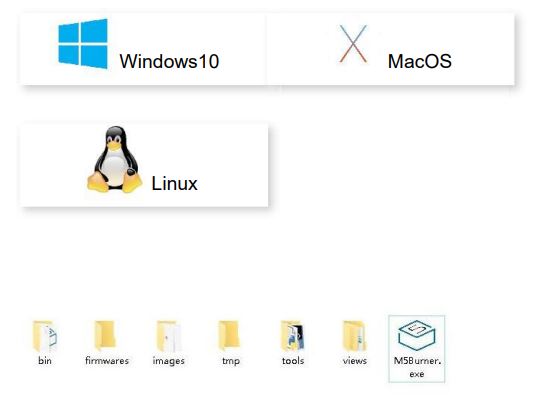
注記: macOSユーザーのインストール後、次の図に示すように、アプリケーションをApplicationフォルダーに配置してください。
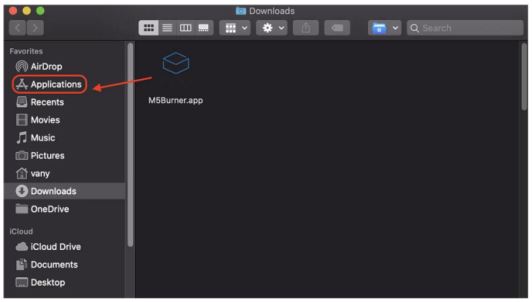
ファームウェアの書き込み
- ダブルクリックしてバーナー書き込みツールを開き、左側のメニューで対応するデバイスタイプを選択し、必要なファームウェアバージョンを選択し、ダウンロードボタンをクリックしてダウンロードします。

- 次に、Type-Cケーブルを介してM5デバイスをコンピューターに接続し、対応するCOMポートを選択します。ボーレートは、M5Burnerのデフォルト構成を使用できます。さらに、デバイスが接続されるWIFIを入力することもできます。ファームウェアの書き込み中tage情報。 設定後、「書き込み」をクリックして書き込みを開始します

- 書き込みログで「書き込みに成功しました」というプロンプトが表示された場合は、ファームウェアが書き込み済みであることを意味します。

- 最初に書き込みを行ったとき、またはファームウェアプログラムが異常に実行されたときに、[消去]をクリックしてフラッシュメモリを消去できます。 その後のファームウェアアップデートでは、再度消去する必要はありません。消去しないと、保存されているWi-Fi情報が削除され、APIキーが更新されます。
WIFIを構成する
UIFlowはオフラインと web プログラマーのバージョン。 使用する場合 web バージョンでは、デバイスのWiFi接続を構成する必要があります。 次に、デバイスのWiFi接続を構成するXNUMXつの方法(書き込み構成とAPホットスポット構成)について説明します。
書き込み構成WiFi(推奨)
UIFlow-1.5.4以降のバージョンでは、M5Burnerを介してWiFi情報を直接書き込むことができます。

APホットスポット構成WiFi
- 左側の電源ボタンを押したままにして、マシンの電源を入れます。 WiFiが構成されていない場合、システムは、初めてオンにされたときに自動的にネットワーク構成モードに入ります。 他のプログラムを実行した後、ネットワーク構成モードに戻りたい場合は、以下の操作を参照してください。 起動時にUIFlowロゴが表示されたら、[ホーム]ボタン(中央のM5ボタン)をクリックして構成ページに入ります。 胴体の右側にあるボタンを押してオプションを設定に切り替え、ホームボタンを押して確認します。 右ボタンを押してオプションをWiFi設定に切り替え、ホームボタンを押して確認し、構成を開始します。

- 携帯電話でホットスポットに正常に接続したら、携帯電話のブラウザを開いて画面上のQRコードをスキャンするか、192.168.4.1に直接アクセスし、ページにアクセスして個人のWIFI情報を入力し、[構成]をクリックしてWiFi情報を記録します。 。 設定が正常に完了し、プログラミングモードに入ると、デバイスは自動的に再起動します。
注記: 設定されたWiFi情報では、「スペース」などの特殊文字は使用できません。

ネットワークプログラミングモードとAPIキー
ネットワークプログラミングモードに入る
ネットワークプログラミングモードは、M5デバイスとUIFlow間のドッキングモードです。 web プログラミングプラットフォーム。 画面には、デバイスの現在のネットワーク接続ステータスが表示されます。 インジケーターが緑色の場合は、いつでもプログラムプッシュを受信できることを意味します。 デフォルトの状況では、WiFiネットワーク構成が最初に成功した後、デバイスは自動的に再起動し、ネットワークプログラミングモードに入ります。 他のアプリケーションを実行した後にプログラミングモードに戻る方法がわからない場合は、次の操作を参照してください。 再起動するには、メインメニューインターフェイスのボタンAを押してプログラミングモードを選択し、プログラミングモードページでネットワークインジケータの右側のインジケータが緑色に変わるまで待ちます。 にアクセスして、UIFlowプログラミングページにアクセスします flow.m5stack.com コンピュータのブラウザで。

APIキーのペアリング
API KEYは、UIFlowを使用する場合のM5デバイスの通信クレデンシャルです。 web プログラミング。 UIFlow側で対応するAPIKEYを構成することにより、プログラムを特定のデバイスにプッシュできます。 ユーザーはコンピューターでflow.m5stack.comにアクセスする必要があります web ブラウザでUIFlowプログラミングページに入ります。 ページの右上隅にあるメニューバーの設定ボタンをクリックし、対応するデバイスでAPIキーを入力し、使用するハードウェアを選択し、[OK]をクリックして保存し、正常に接続するように求められるまで待ちます

LEDを点灯します
上記の手順を完了すると、UIFlowを使用してプログラミングを開始できます。 以下に、M5StickCを駆動してLEDインジケータを点灯させる簡単なプログラムを示します。 (1. LEDをドラッグしてプログラムブロックを点灯させます。2。セットアップ初期化プログラムに接続します。3右上隅の[実行]ボタンをクリックします)
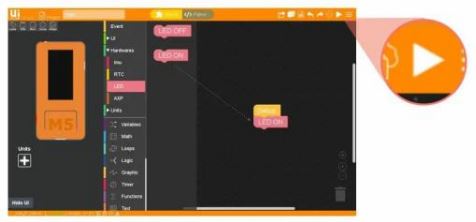
UIFlowデスクトップIDE
UIFlowデスクトップIDEは、UIFlowプログラマーのオフラインバージョンであり、ネットワーク接続を必要とせず、応答性の高いプログラムプッシュエクスペリエンスを提供できます。 オペレーティングシステムに応じてダウンロードするには、対応するバージョンのUIFlow-Desktop-IDEをクリックしてください。

USBプログラミングモード
ダウンロードしたUIFlowデスクトップIDEアーカイブを解凍し、ダブルクリックしてアプリケーションを実行します。

アプリの起動後、コンピューターにUSBドライバー(CP210X)があるかどうかが自動的に検出され、[インストール]をクリックし、プロンプトに従ってインストールを完了します。 (M5StickCはCP210Xドライバーを必要としないため、ユーザーはインストールまたはスキップを選択できます)

アプリの起動後、コンピューターにUSBドライバー(CP210X)があるかどうかが自動的に検出され、[インストール]をクリックし、プロンプトに従ってインストールを完了します。 (M5StickCはCP210Xドライバーを必要としないため、ユーザーはインストールまたはスキップを選択できます)
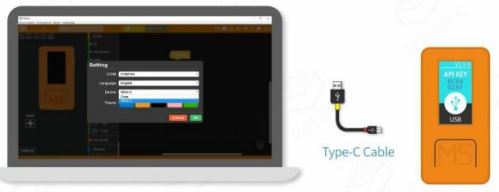
UIFlowデスクトップIDEを使用するには、UIFlowファームウェアを備えたM5デバイスが必要であり、**USBプログラミングモードに入る必要があります
デバイスの左側にある電源ボタンをクリックして再起動し、メニューに入ったらすぐに右ボタンをクリックしてUSBモードを選択します。
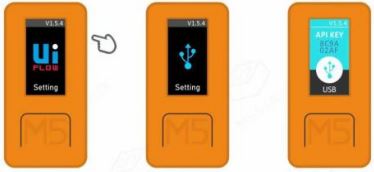
対応するポートとプログラミングデバイスを選択し、[OK]をクリックして接続します。

BLEUART
機能説明
Bluetooth接続を確立し、Bluetoothパススルーサービスを有効にします
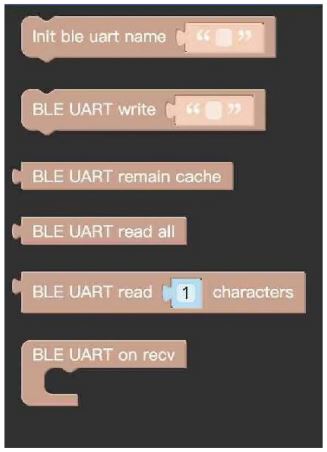
- Init ble uart name設定を初期化し、Bluetoothデバイス名を構成します。
- BLEUARTライターBLEUARTを使用してデータを送信します。
- BLEUARTはキャッシュのままですBLEUARTデータのバイト数を確認してください。
- BLE UARTは、BLEUARTキャッシュ内のすべてのデータを読み取ります。
- BLEUART読み取り文字BLEUARTキャッシュ内のn個のデータを読み取ります。
説明書
Bluetoothパススルー接続を確立し、制御LEDのオン/オフを送信します。

- M5StickCIoT入門チュートリアル
- UIFlowブロックの紹介
FCC声明
コンプライアンス責任者によって明示的に承認されていない変更または修正を行うと、ユーザーの機器の操作権限が無効になる可能性があります。
このデバイスは、FCC 規則のパート 15 に準拠しています。操作には次の XNUMX つの条件が適用されます。
- このデバイスは有害な干渉を引き起こすことはありません。
- このデバイスは、望ましくない動作を引き起こす可能性のある干渉を含め、受信した干渉を受け入れる必要があります。 エクスポージャーステートメントエクスポージャーステートメントエクスポージャーステートメントエクスポージャーステートメントエクスポージャーステートメント 注記: この機器は、FCC 規則のパート 15 に従い、クラス B デジタル デバイスの制限に従ってテストされ、それに準拠していることが確認されています。これらの制限は、住宅への設置において有害な干渉に対する適切な保護を提供するように設計されています。この機器は、無線周波数エネルギーを生成、使用し、放射する可能性があり、指示に従って設置および使用しないと、無線通信に有害な干渉を引き起こす可能性があります。ただし、特定の設置で干渉が発生しないという保証はありません。この機器がラジオやテレビの受信に有害な干渉を引き起こしている場合は (機器の電源をオン/オフすることで確認できます)、次の XNUMX つ以上の方法で干渉を修正することをお勧めします。
- 受信アンテナの向きを変えるか、位置を変えてください。
- 機器と受信機間の距離を広げます。
- 受信機が接続されている回路とは別のコンセントに機器を接続します。
- 販売店または経験豊富なラジオ/テレビ技術者にご相談ください。
FCC 放射線被曝に関する声明:
この装置は、制御されていない環境に対して定められたFCC放射線被曝制限に準拠しています。 この装置は、ラジエーターと身体の間に20cm以上の距離を置いて設置および操作する必要があります。 側面の電源ボタンを6秒間押し続けて、デバイスを起動します。 XNUMX秒以上押し続けると、デバイスの電源がオフになります。 ホーム画面で写真モードに切り替えると、TFT画面にカメラで取得できるアバターが表示されます。 作業時にはUSBケーブルを接続する必要があり、停電を防ぐためにリチウム電池を短期保管に使用します
ドキュメント / リソース
 |
M5stack M5STICKCPLUSESP32-PICO-D4モジュール [pdf] ユーザーマニュアル M5STICKCPLUS、2AN3WM5STICKCPLUS、ESP32-PICO-D4モジュール |




